技术编辑教您怎么解决配置windowsupdate失败还原更改
- 分类:Win7 教程 回答于: 2019年02月16日 17:00:05
当电脑出现提示说:配置windowsupdate失败还原更改,小伙伴你们知道要怎么处理吗?要是不知道的话,那也那必要感到尴尬哦,小编这就来将解决该问题的操作方法分享给你们,一起往下来瞧瞧吧,更多win7教程,尽在小白系统官网。
对于windows系统来说,持续的更新可以保持系统的稳定、安全。但更新也会使我们的电脑出现一些小毛病,如提示“配置Windows Update失败,还原更改”,遇上该问题要怎样解决呢?今天小编就给大家解答一下这个问题。
1,按电脑电源键直至关机,然后再按一次电源健重启电脑,按F8健进入安全模式
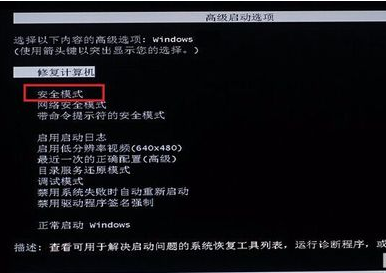
配置windowsupdate失败还原更改电脑图解1
2,安全模式下进入Windows系统桌面后,按住“win+R”打开运行窗口,输入“services.msc”打开服务设置
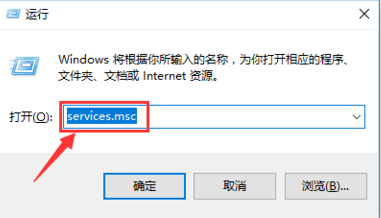
配置windowsupdate失败还原更改电脑图解2
3,在服务界面,选中服务栏后点击键盘“W”健,快速定位,找到“Windows Update”一栏,双击打开
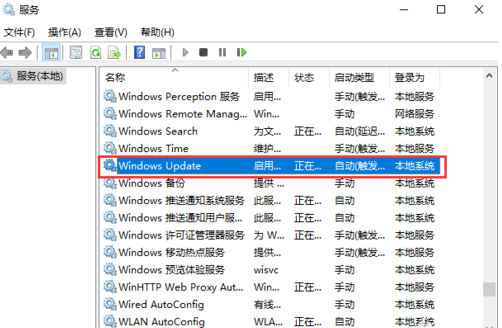
windows电脑图解3
4,在属性界面,找到启动类型,将其设置为禁用,点击“确定”保存
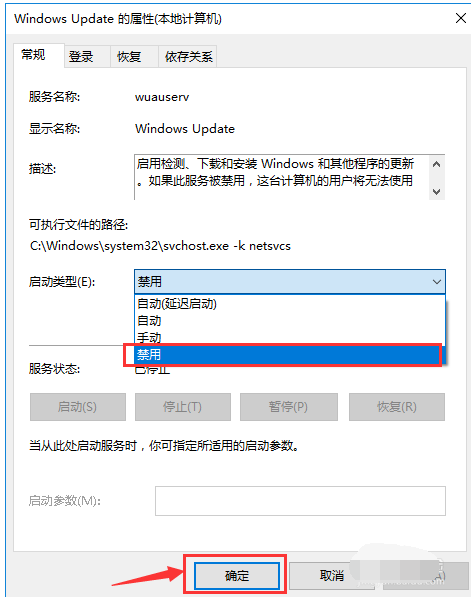
还原更新电脑图解4
5,我们可以看到服务栏“Windows updates”启动类型已经变为禁用,则设置成功
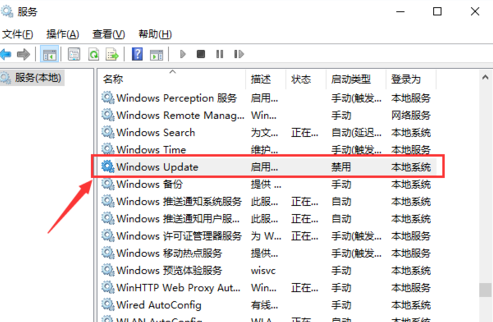
还原更新电脑图解5
6,最后一步:关闭服务界面,回到系统桌面点击重启电脑,正常开机后即可

还原更新电脑图解6
以上就是怎么解决配置windowsupdate失败还原更改的方法了。
 有用
26
有用
26


 小白系统
小白系统


 1000
1000 1000
1000 1000
1000 1000
1000 1000
1000 1000
1000 1000
1000 1000
1000 1000
1000 1000
1000猜您喜欢
- Windows7 32位游戏旗舰版安装的教程..2022/02/15
- 小编教你怎么用u盘安装win7系统..2017/10/05
- 详解笔记本一键重装系统步骤..2021/08/16
- 电脑系统怎么重装win7的教程..2022/03/25
- 显卡优化,小编教你如何设置NVIDIA(英..2018/09/03
- 大白菜win7系统u盘装系统步骤..2022/07/19
相关推荐
- 详细介绍虚拟机安装win7系统教程..2021/02/23
- 联想系统之家win7纯净版系统下载..2017/06/25
- 电脑装系统win7如何操作2023/04/02
- 系统之家32位win7系统下载2017/06/27
- 安装win7系统步骤是什么2022/12/27
- 护眼色,小编教你怎么给win7设置护眼色..2018/06/02

















